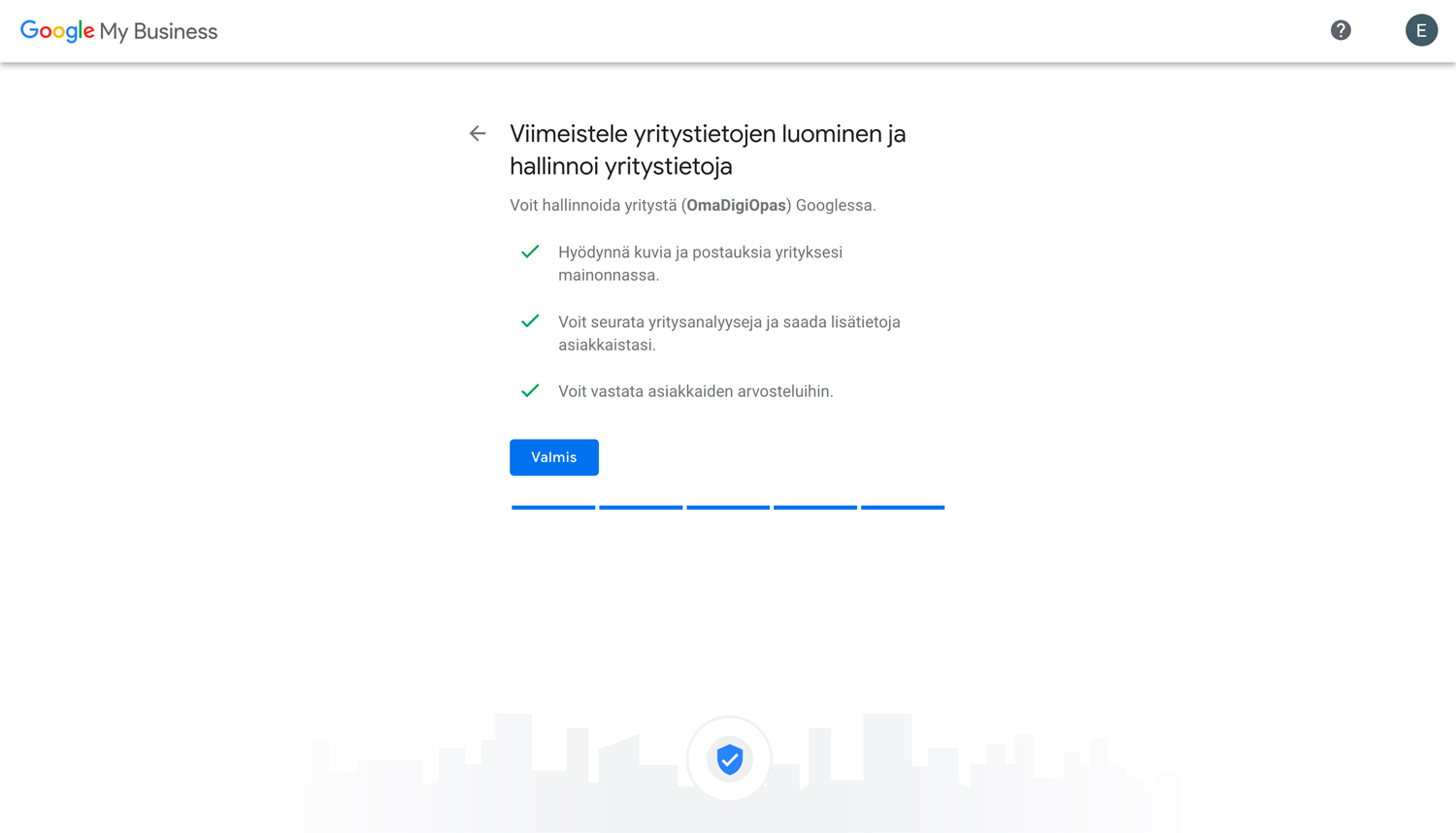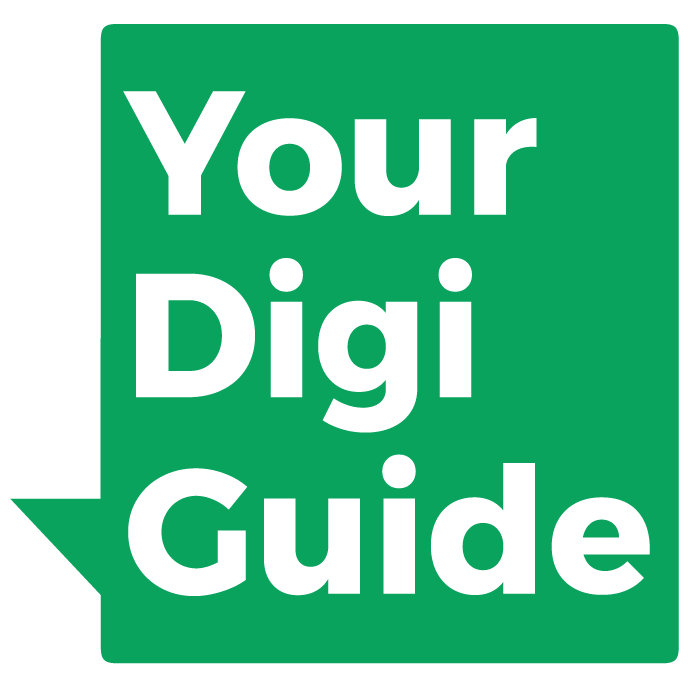Yrityksen tietojen lisääminen
Google-tiliin
Yrityksesi Googlessa
Google on suosituin paikka, josta ihmiset etsivät paikallisia yrityksiä ja palveluita. Jos sinulla on liiketila, varmista, että se on löydettävissä alueesi asiakkaille tarjoamiesi palvelujen luokassa.
Esimerkiksi jos olet kampaaja Helsingin keskustassa, varmista, että yrityksesi näkyy oikeassa kategoriassa ja osoitteessa sekä hakutuloksissa että Google Maps -kartalla. Näin löydyt hakutuloksista, kun joku etsii kampaamoa lähellä sinua.
Jos sinulla ei vielä ole yrityksellesi Google-tiliä, käy ensin läpi tämä opas
Step 1
Aloita osoitteesta business.google.com
(Jos et ole vielä kirjautunut sisään yrityksesi Google-tilillä, tee se ensin oikeasta yläkulmasta.)
Jos olet kirjautunut sisään, napsauta ”Hallinnoi nyt” oikeassa yläkulmassa.
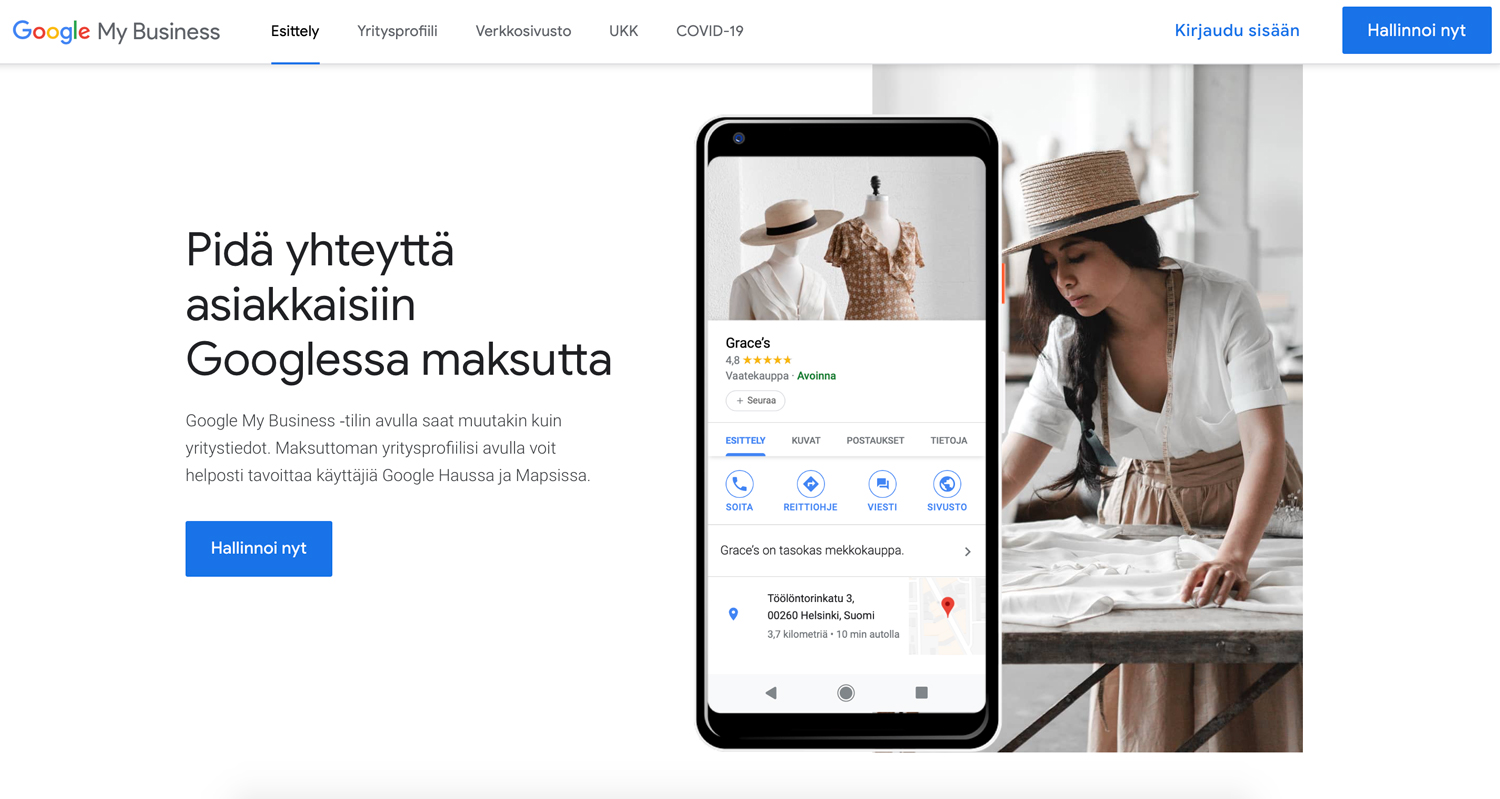
Step 2
Koska yritystäsi ei vielä ole Googlessa, se ei löydy hakukentästä. Sinun on klikattava ”Lisää yrityksesi Googleen”.

Step 3
Kirjoita nyt yrityksesi nimi, se nimi jonka haluat löytyvän Googlesta (esim. Kaisan kampaamo) ja napsauta ”Seuraava”.
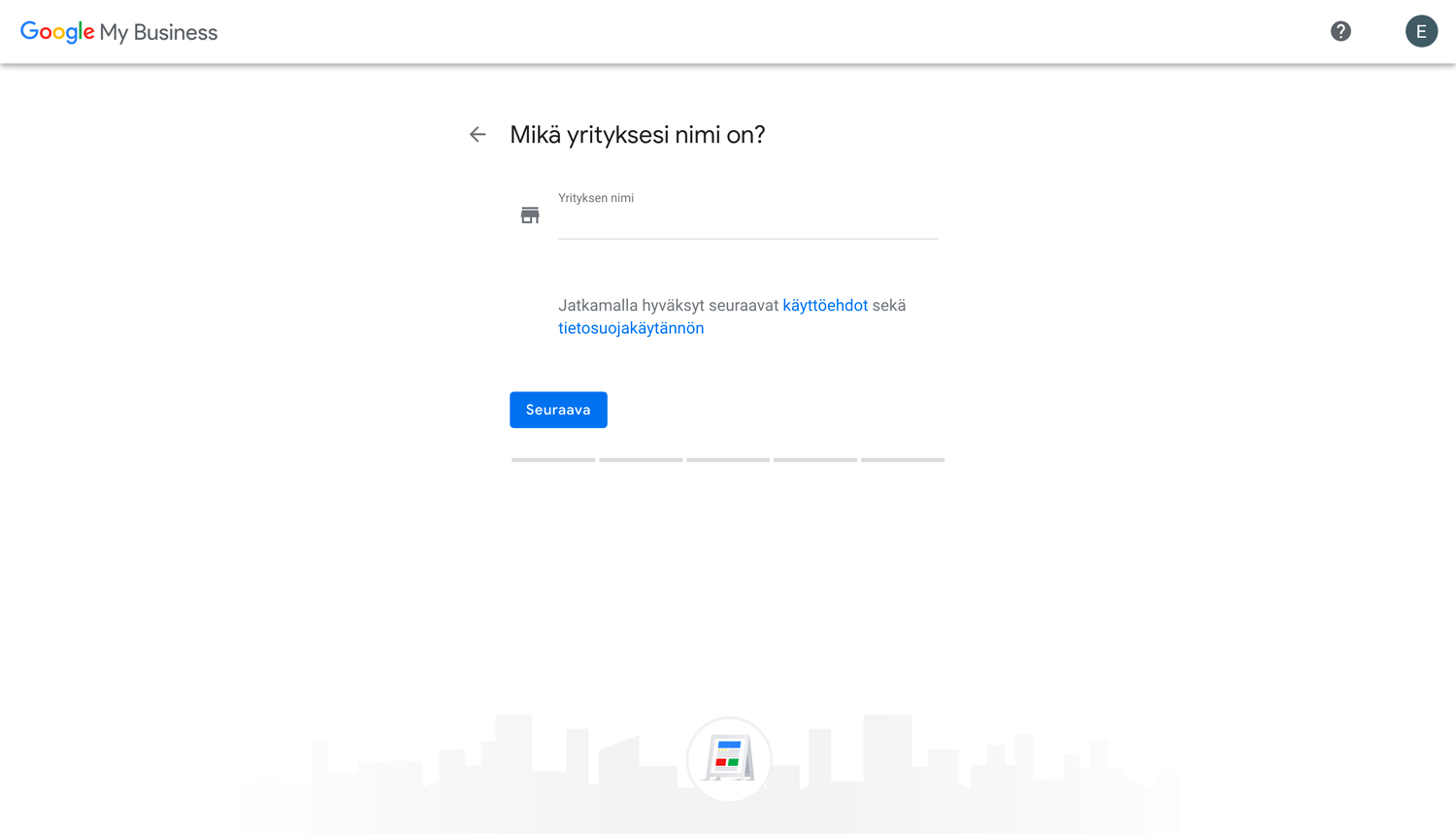
Step 4
Nyt sinun on valittava yrityksesi luokka, eli toimiala. Tämä tarkoittaa, että jos käyttäjät hakevat tätä tai jotain aiheeseen liittyvää yrityksesi näkyy.
Mikäli sopivaa luokkaa ei löydy, valitse lähinnä oleva. Voit lisätä omia luokkia myöhemmin.
Paina sitten ”Seuraava”.
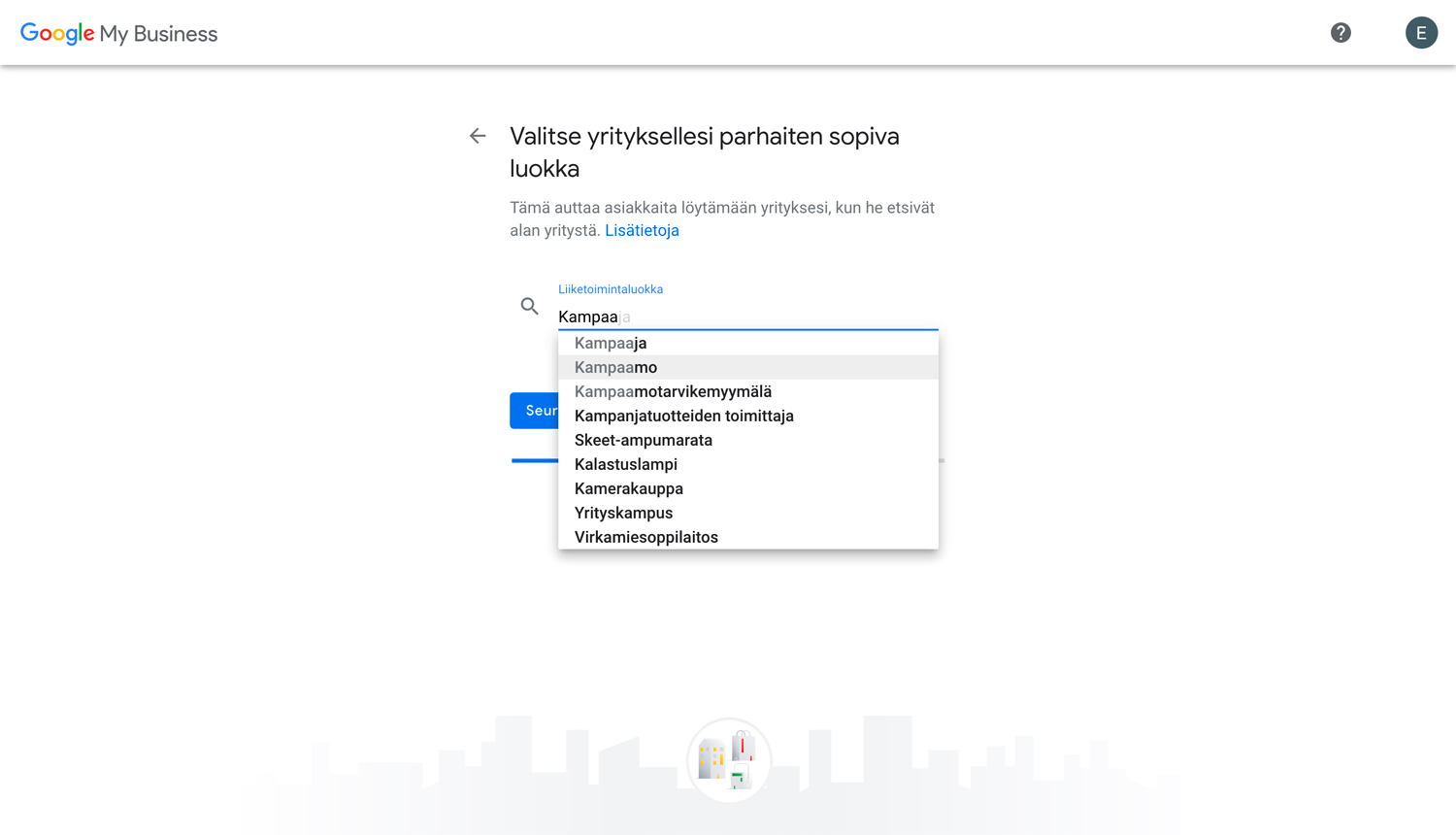
Step 5
Tämä vaihe on tärkeä. Sinulta kysytään, haluatko lisätä tarkan sijaintisi, jotta asiakas löytää sinut.
Jos sinulla on toimitila jonne haluat asiakkaidesi löytävän, sinun on ehdottomasti napsautettava ”Kyllä”. Muuten asiakkaat eivät tiedä tarkalleen missä olet, eivätkä löydä välttämättä perille.
Napsauta nyt ”Seuraava”.
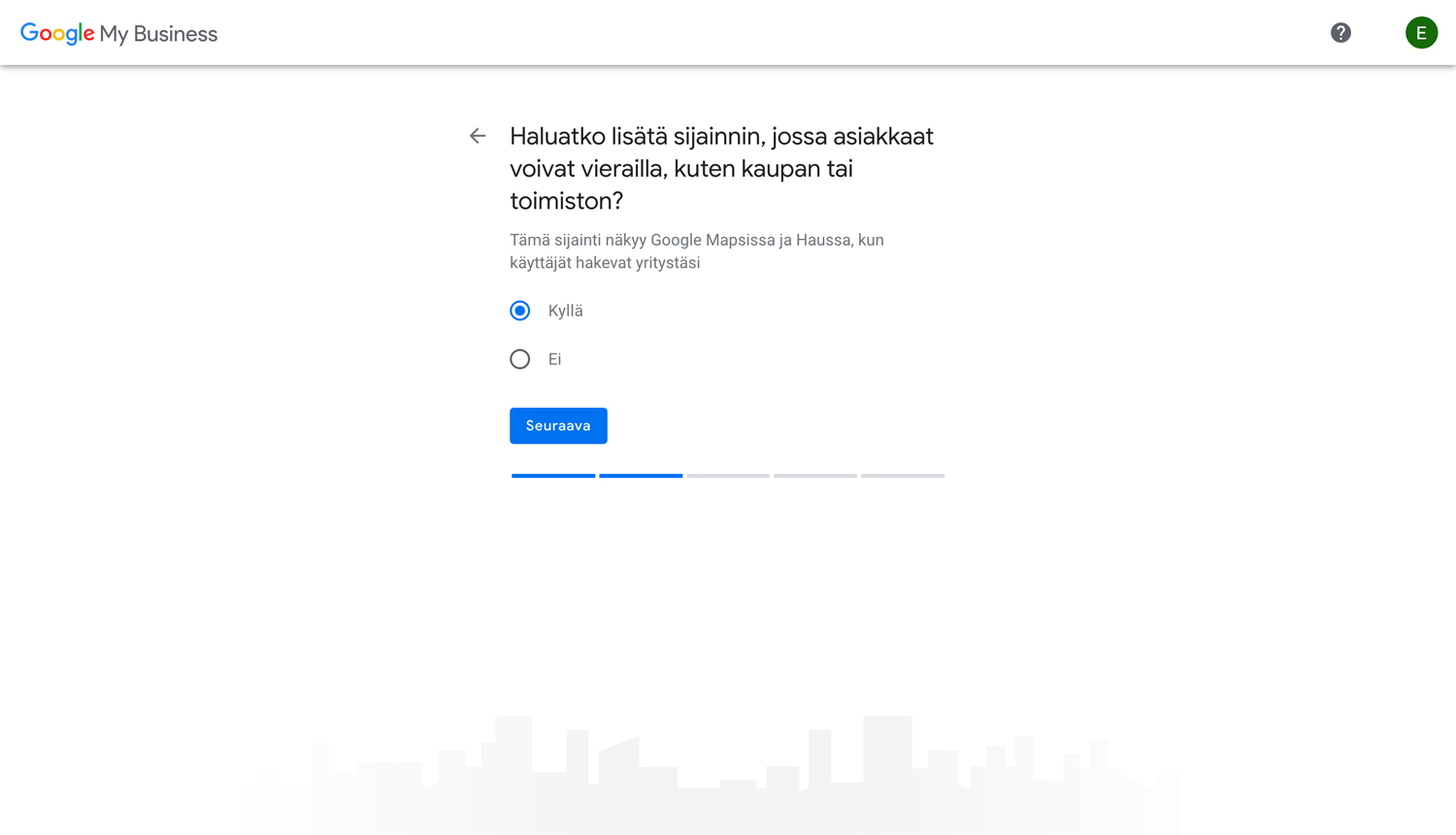
Step 6
Nyt voit kirjoittaa osoitteesi. Varmista, että se on mahdollisimman tarkka. Muista, että tämä on nimenomaan käyntiosoitteesi.
Jos osoite ei ole riittävän tarkka, voit määrittää sen tarkentamiseksi lisää rivejä.
Kun olet valmis, paina ”Seuraava”.
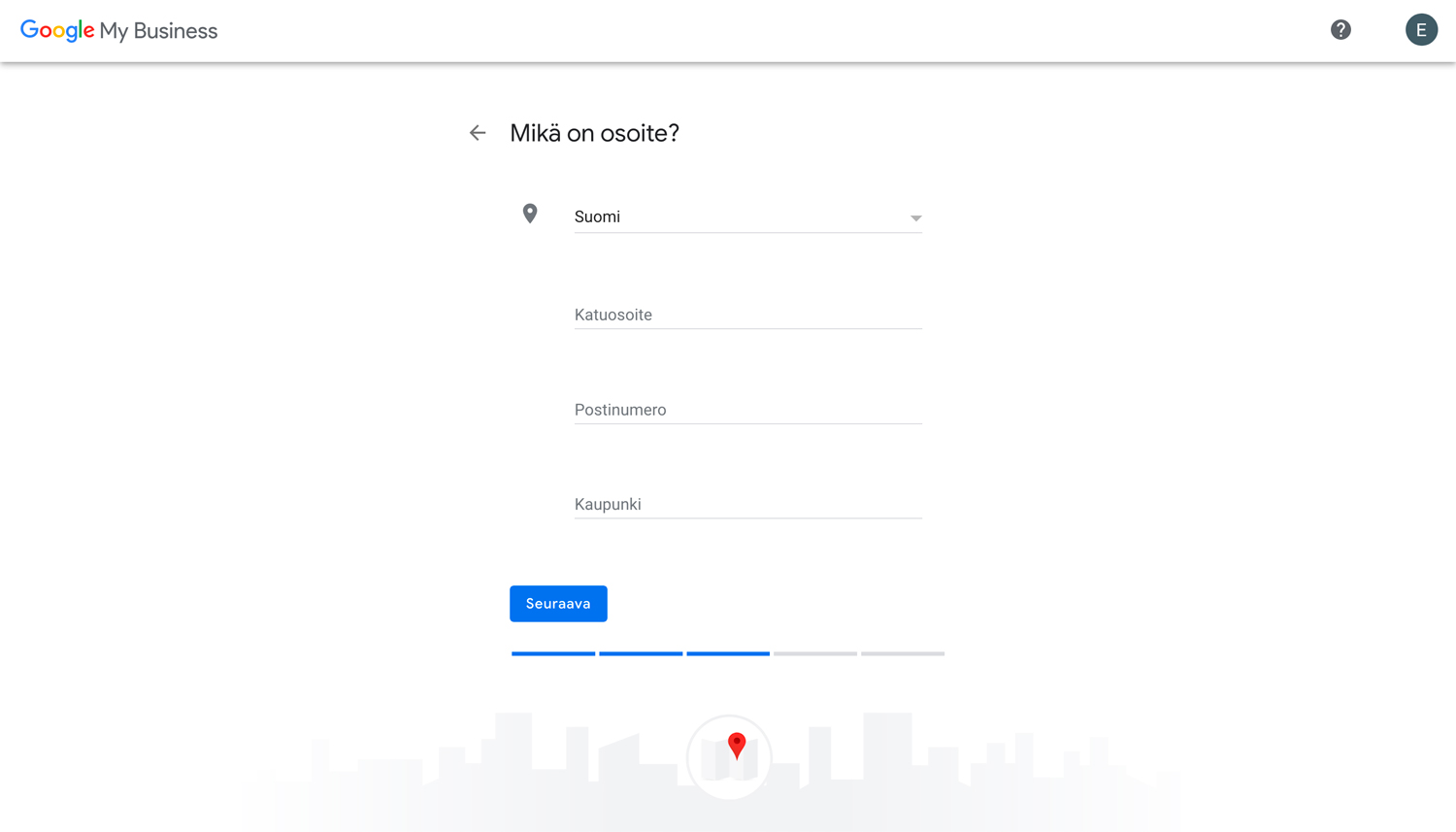
Step 7
Osoitteesi perusteella Google näyttää nyt kartalla nastan sijainnistasi. Voit säätää nastaa myös itse tarkkaan sijaintiin raahaamalla sitä.
Tämä nastan sisältävä kartta näytetään myöhemmin asiakkaillesi Googlessa.
Napsauta ”Seuraava”, kun olet valmis.
(Huom. Tämä kohta ei välttämättä tule näkyviin mikäli osoite on jo määritelty tarkasti talonumeroa ja rappua myöten edellisessä kohdassa ja se löytyy hyvin kartalta.)
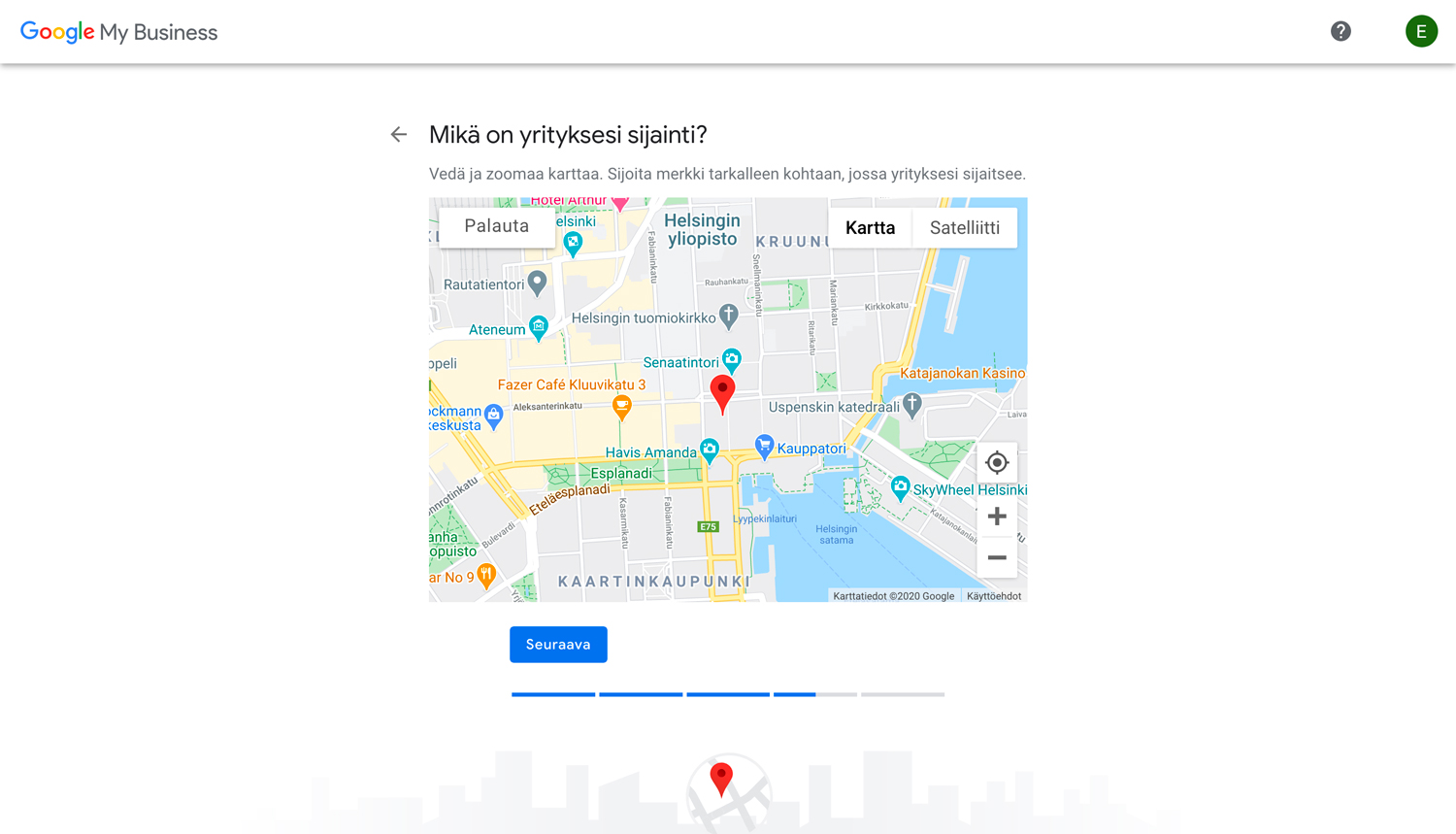
Step 8
Google kysyy nyt, palveletko myös asiakkaita tämän sijainnin ulkopuolella?
Jos olet esimerkiksi ravintola, joka tarjoaa myös ruokaa kotiinkuljetuksella, kannattaa valita ”Kyllä”. Jos olet esimerkiksi kampaaja tai liikkeenpitäjä, joka tarjoaa palvelua vain omissa tiloissa, valitse ”Ei”.
Paina sitten ”Seuraava”.
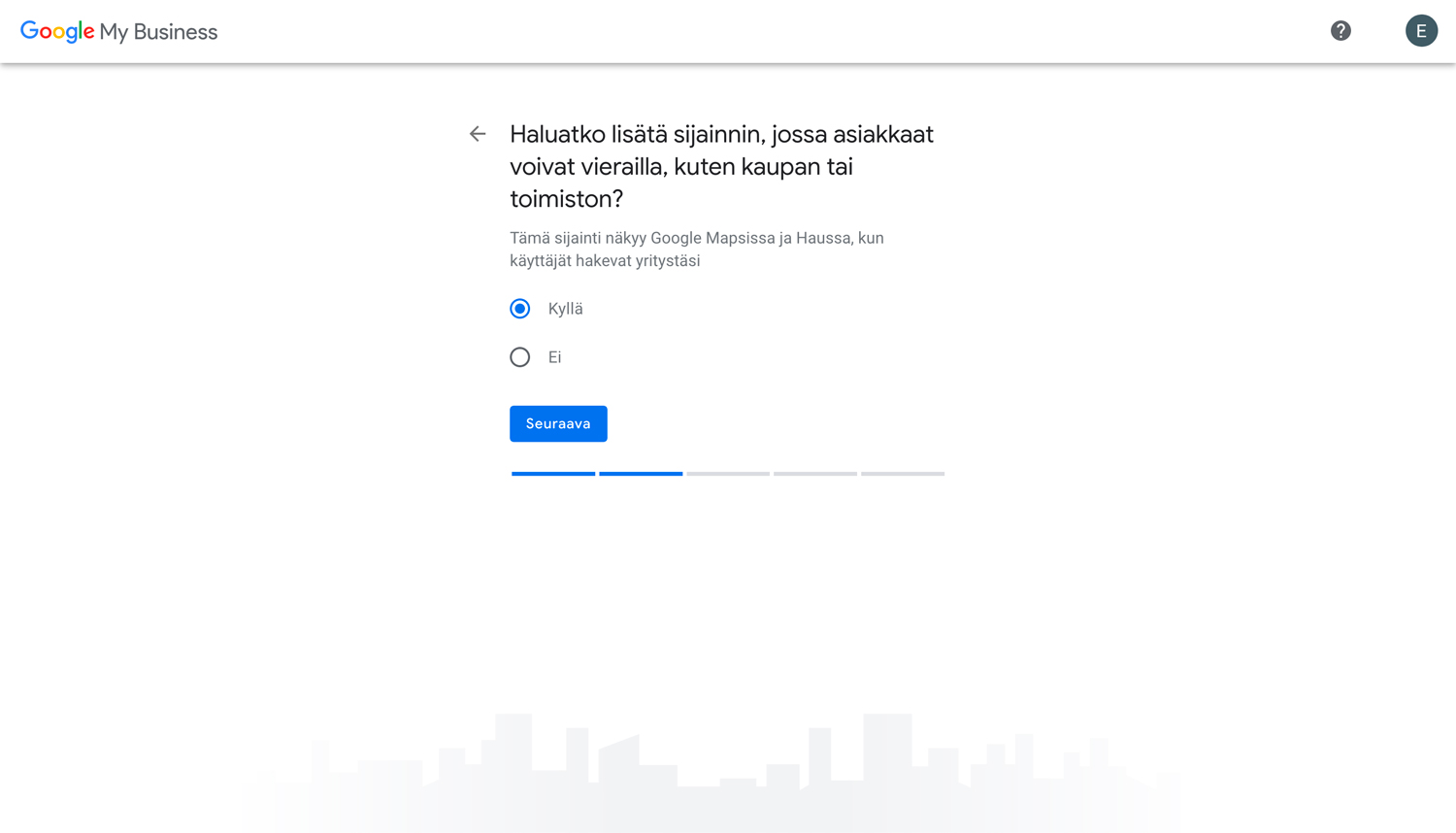
Step 9
Tässä vaiheessa Google pyytää puhelinnumeroa ja verkkosivustoa. Jos sinulla on käytössä yrityksen puhelinnumero on hyvä kertoa se, jotta asiakkaat voivat ottaa sinuun helposti yhteyttä.
Jos sinulla on verkkosivusto, sinun kannattaa ehdottomasti kirjoittaa se tänne, jotta asiakkaat löytävät helposti lisätietoja yrityksestäsi. (Jos sinulla on käytössä pelkkä ajanvaraussivusto, voit lisätä linkin sinne tähän.)
Napsauta sitten ”Seuraava”.
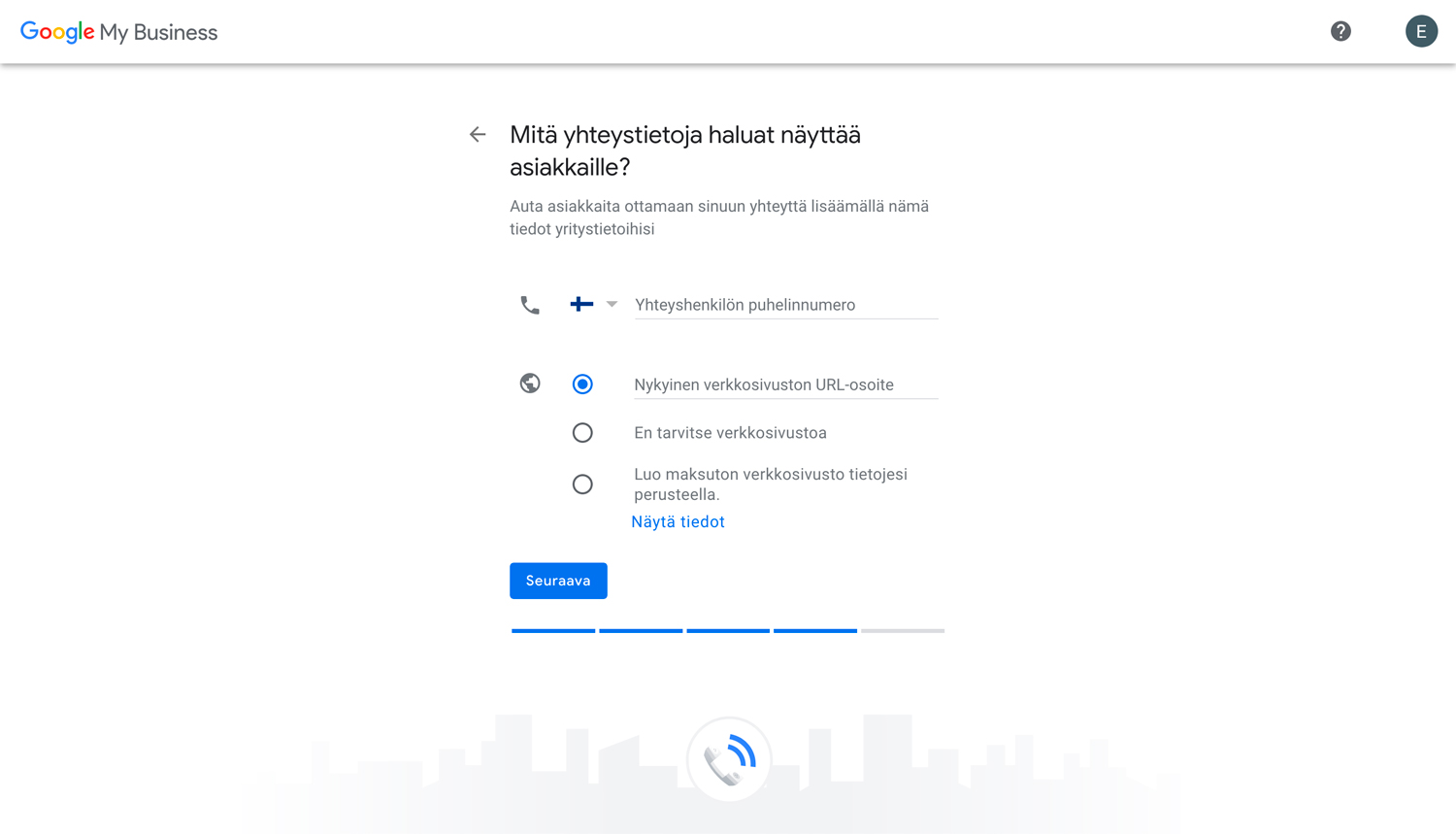
Step 10
Nyt voit vielä rekisteröityä saadaksesi säännöllisiä suosituksia Google for Businessiin. Tämä on lähinnä uutiskirje. On täysin sinun päätettävissä haluatko saada nämä sähköpostit. Heillä voi kuitenkin olla hyödyllistä tietoa siitä, miten esitellä yritystäsi paremmin Googlessa. Ja voit koska tahansa lopettaa näiden sähköpostien vastaanottamisen.
Napsauta valintasi jälkeen ”Seuraava”.
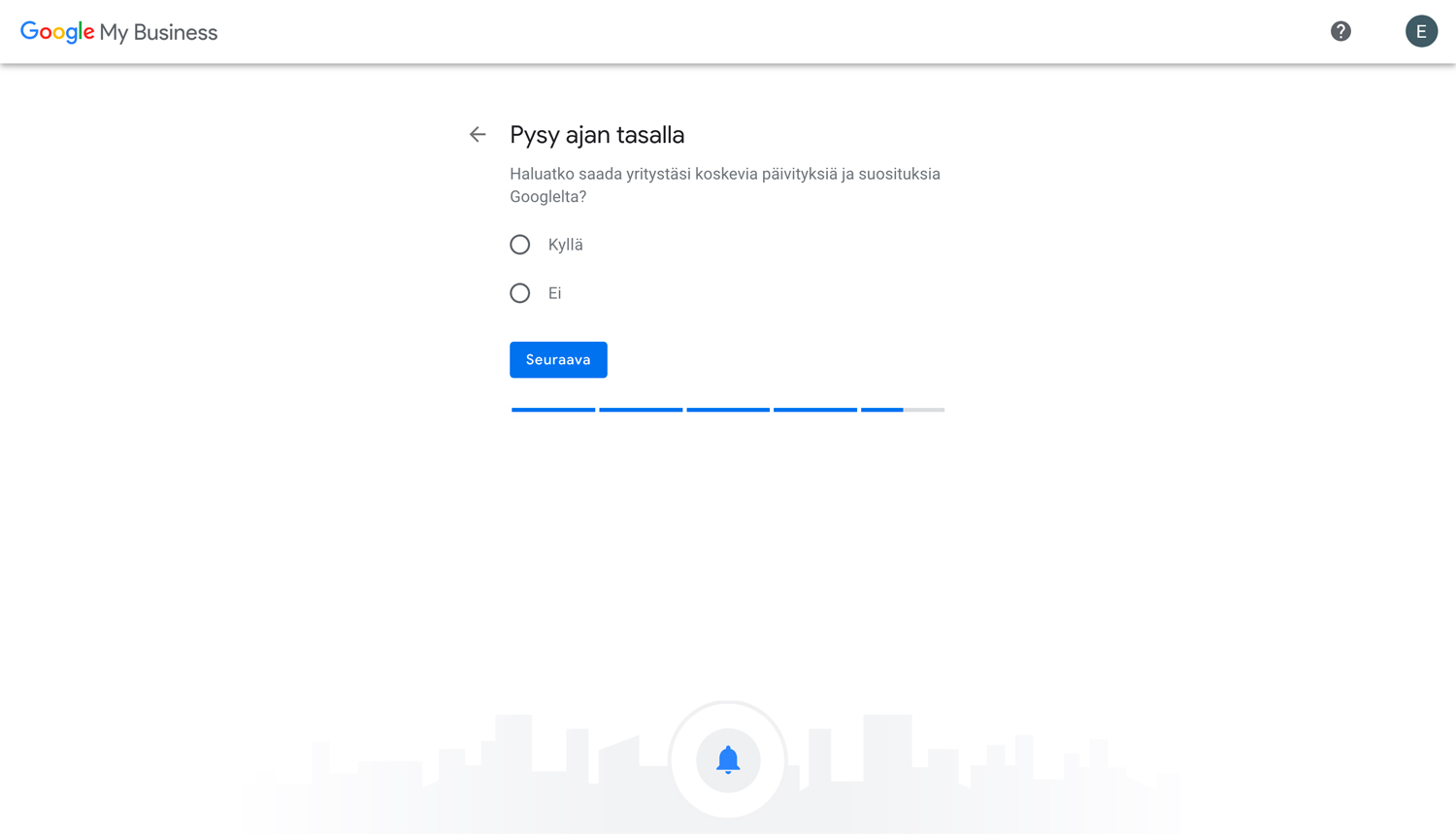
Step 11
Se on siinä! Kun napsautat ”Valmis”, yrityksesi näkyy Googlessa valitsemassasi kategoriassa ja sijainnissa jonka määrittelit.